PPT定制私人邮票的方法
提问人:周丽平发布时间:2021-09-09
1、绘制一个小的正圆,推荐尺寸直径0.3厘米。单击选择小圆,进入Nordri Tools ,点击“矩阵复制”。
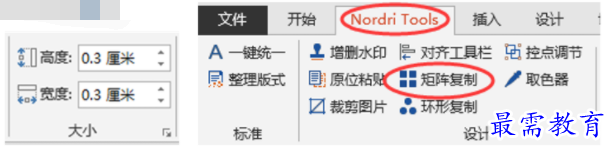
2、在弹出的对话框里设置参数如下:横向、纵向数量:12;横向、纵向间距:15;剩下两项为0。如下图所示:

3、这时,你会发现小圆点已经分裂成了下图这样。(PS:横向数量和纵向数量决定了此图的比例;小圆本身的直径和间距决定了排列后的图形总长度及密度。)
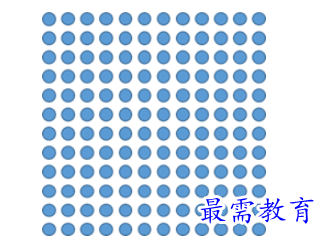
4、制作邮票需要的仅仅是最外一圈。选择中间部分的小圆删除掉,得到下面右侧的一圈小圆。
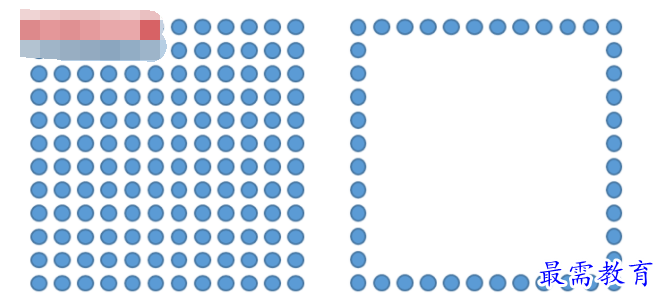
5、绘制一个正方形。四角顶点分别位于角部四个圆的圆心位置,如下图。

6、全选所有图形元素。进入“绘图工具-格式”工具栏,使用“合并形状—拆分”,然后鼠标左键将中间部分拖出来,邮票的外形就已经制作好了!
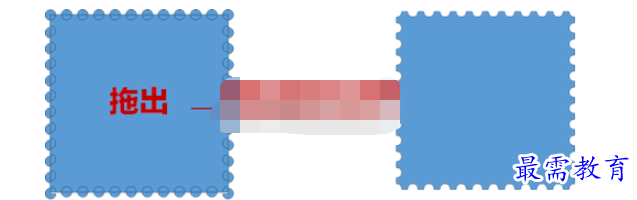
7、将邮票形状设置为无边线白色填充,再加上居中阴影效果,就可以得到一张邮票的模板了。至于邮票内容嘛,就是发挥你的创意的时刻啦!

继续查找其他问题的答案?
相关视频回答
-
2021-02-012次播放
-
2021-02-017次播放
-
2021-02-0157次播放
-
2021-02-017次播放
-
2021-02-0120次播放
-
2021-02-013次播放
-
2021-01-305次播放
-
PowerPoint 2019如何更改SmartArt图形的颜色?
2021-01-309次播放
-
2021-01-304次播放
-
2021-01-303次播放
回复(0)
 办公软件操作精英——周黎明
办公软件操作精英——周黎明
 湘公网安备:43011102000856号
湘公网安备:43011102000856号 

点击加载更多评论>>